google chrome突然打不开-google chrome打不开网页解决方法
 谷歌浏览器电脑版
谷歌浏览器电脑版
硬件:Windows系统 版本:11.1.1.22 大小:9.75MB 语言:简体中文 评分: 发布:2020-02-05 更新:2024-11-08 厂商:谷歌信息技术(中国)有限公司
 谷歌浏览器安卓版
谷歌浏览器安卓版
硬件:安卓系统 版本:122.0.3.464 大小:187.94MB 厂商:Google Inc. 发布:2022-03-29 更新:2024-10-30
 谷歌浏览器苹果版
谷歌浏览器苹果版
硬件:苹果系统 版本:130.0.6723.37 大小:207.1 MB 厂商:Google LLC 发布:2020-04-03 更新:2024-06-12
跳转至官网
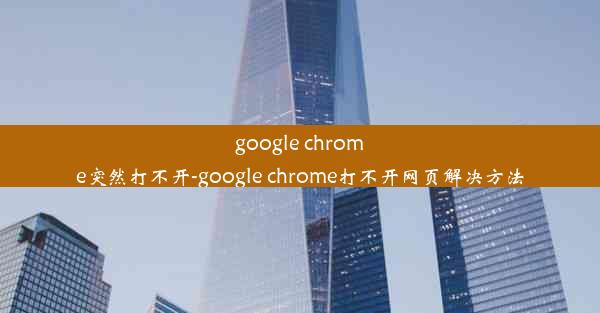
在这个信息爆炸的时代,Google Chrome作为全球最受欢迎的浏览器之一,已经成为我们日常生活中不可或缺的一部分。你是否曾遇到过Chrome突然打不开网页的尴尬局面?今天,就让我们一起揭开Chrome打不开网页的神秘面纱,探寻解决之道。
一、Chrome打不开网页的常见原因
1. 浏览器缓存问题:长时间使用Chrome,浏览器缓存会积累大量垃圾数据,导致浏览器运行缓慢,甚至无法打开网页。
2. 插件冲突:某些插件可能与Chrome浏览器产生冲突,导致浏览器无法正常打开网页。
3. 系统问题:操作系统异常、病毒感染、驱动程序故障等都可能导致Chrome打不开网页。
4. 网络问题:网络连接不稳定、DNS解析错误等网络问题也会导致Chrome无法打开网页。
二、Chrome打不开网页的解决方法
1. 清除浏览器缓存:
- 打开Chrome浏览器,点击右上角的三个点,选择设置。
- 在设置页面中,找到隐私和安全选项,点击进入。
- 在清除浏览数据页面,勾选缓存选项,点击清除数据。
2. 禁用插件:
- 打开Chrome浏览器,点击右上角的三个点,选择更多工具。
- 点击扩展程序,在扩展程序页面中,禁用可能引起冲突的插件。
3. 检查系统问题:
- 检查操作系统是否异常,如系统更新、病毒感染等。
- 更新驱动程序,确保硬件设备正常工作。
4. 解决网络问题:
- 检查网络连接是否稳定,尝试重启路由器。
- 清除DNS缓存,重新设置DNS服务器。
5. 重装Chrome:
- 如果以上方法都无法解决问题,可以尝试重装Chrome浏览器。
三、预防Chrome打不开网页的技巧
1. 定期清理浏览器缓存:建议每周清理一次浏览器缓存,以保持浏览器运行流畅。
2. 谨慎安装插件:安装插件时,要选择正规来源,避免安装恶意插件。
3. 保持系统安全:定期更新操作系统,安装杀毒软件,防止病毒感染。
4. 优化网络环境:使用稳定的网络连接,避免DNS解析错误。
Chrome打不开网页的问题虽然令人头疼,但只要我们掌握了解决方法,就能轻松应对。希望本文能帮助到广大Chrome用户,让大家在使用Chrome的过程中更加顺畅。












